หากคอมพิวเตอร์ของคุณใช้เวลาในการปิดเครื่องนานเกินไป บริการหรือแอปพลิเคชันที่ทำงานอยู่อาจใช้เวลานานในการปิดและป้องกันไม่ให้ระบบของคุณปิด ในระหว่างการทำงานนี้ Windows จะรอสักครู่เพื่อให้บริการ (หรือแอปพลิเคชัน) ตอบสนอง และหลังจากนั้น แจ้งให้ผู้ใช้ทราบว่าบริการจะไม่หยุดทำงานและแจ้งให้เขาต้องทำอย่างไร จากนั้นผู้ใช้ต้องตัดสินใจว่าจะหยุด (End Task) บริการหรือรอจนกว่าบริการจะปิดโดยอัตโนมัติ
บทช่วยสอนนี้จะแสดงวิธีเพิ่มความเร็วในการปิดเครื่องในระบบปฏิบัติการ Windows โดยการลดเวลา Windows นั้นรอก่อนที่จะแจ้งผู้ใช้ว่าจะทำอย่างไรกับแอปพลิเคชันหรือบริการที่ทำงานอยู่ไม่ตอบสนอง (ส). เพื่อให้บรรลุภารกิจนี้ คุณต้องลด WaitToKillServiceTimeout ค่าที่พบใน Windows Registry ดิ WaitToKillServiceTimeout ค่าจะบอก Windows ว่าต้องรอนานแค่ไหนก่อนที่จะดำเนินการแจ้งให้ผู้ใช้ทราบเกี่ยวกับแอปพลิเคชันหรือบริการที่ไม่ตอบสนอง
วิธีแก้ไขปัญหาการปิดระบบช้าใน Windows XP, Vista, 7 และ 8
สำคัญ: เพื่อวัตถุประสงค์ในการป้องกัน ให้สร้างจุดคืนค่าก่อนแก้ไขรีจิสทรีเสมอ หากหลังจากแก้ไขรีจิสทรีแล้ว มีบางอย่างผิดพลาด ให้คืนค่าระบบของคุณไปยังจุดคืนค่านี้
- ในการสร้างจุดคืนค่า:
ก. พิมพ์ สร้างจุดคืนค่า ที่ช่องค้นหาแล้วคลิกที่ผลลัพธ์

ข. จากนั้นคลิกที่ สร้าง ปุ่มเพื่อสร้างจุดคืนค่าทันที

วิธีแก้ไขปัญหาการปิดระบบช้าใน Windows Vista, 7, 8 & 10:
1.เปิด Windows ตัวแก้ไขรีจิสทรี. ในการทำเช่นนั้น:
- กด "Windows”
 + “R” ปุ่มเพื่อโหลด วิ่ง กล่องโต้ตอบ
+ “R” ปุ่มเพื่อโหลด วิ่ง กล่องโต้ตอบ - พิมพ์ "regedit” และกด เข้า.

2. ภายใน Windows Registry นำทาง (จากบานหน้าต่างด้านซ้าย) ไปที่คีย์นี้:
- HKEY_LOCAL_MACHINE\SYSTEM\CurrentControlSet\Control
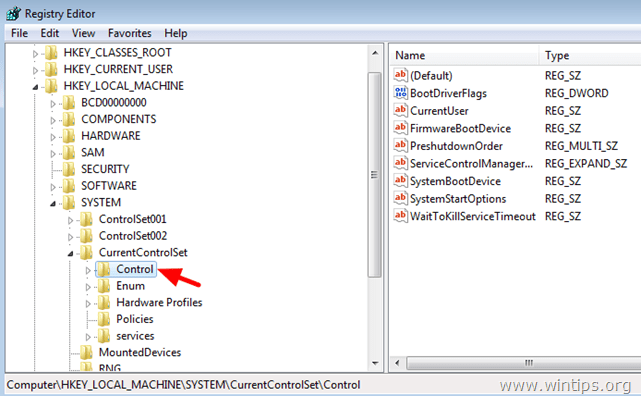
3. ที่บานหน้าต่างด้านขวา ให้ดับเบิลคลิกเพื่อเปิด WaitToKillServiceTimeout ค่า.
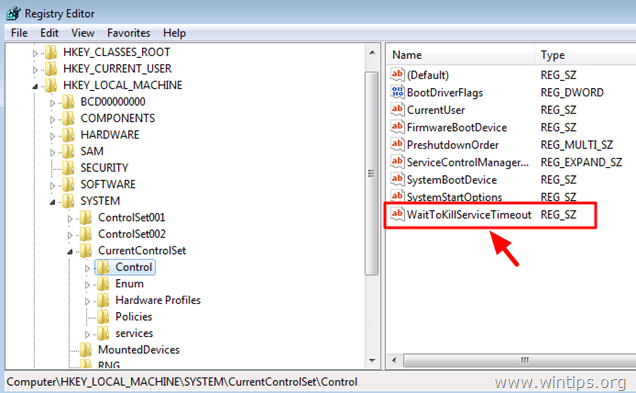
4. เปลี่ยน ข้อมูลค่า ถึง 2000 แล้วกด ตกลง. *
* ค่าเริ่มต้น (เวลา) คือ 12000 และหมายถึง 12 วินาที มูลค่า 2000 หมายถึง 2 วินาที
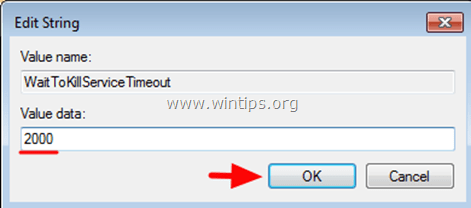
5. ปิด Registry Editor และรีสตาร์ทคอมพิวเตอร์ของคุณ
เสร็จแล้ว!
เคล็ดลับเพิ่มเติม: หากคุณต้องการให้ Windows ดูแลแอปพลิเคชันหรือบริการที่ไม่ตอบสนองโดยที่ผู้ใช้ไม่ต้องดำเนินการใดๆ ให้ทำการแก้ไขต่อไปนี้ในรีจิสทรีของ Windows:
1. เปิดตัวแก้ไขรีจิสทรีและไปที่คีย์ต่อไปนี้ที่บานหน้าต่างด้านซ้าย:
- HKEY_USERS\.DEFAULT\Control Panel\Desktop
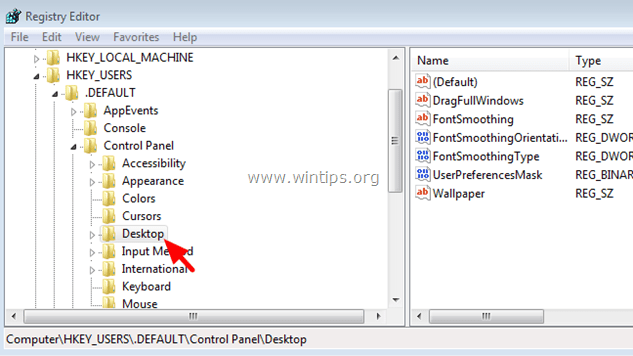
2. จาก แก้ไข เมนู เลือก ใหม่ > ค่าสตริง.
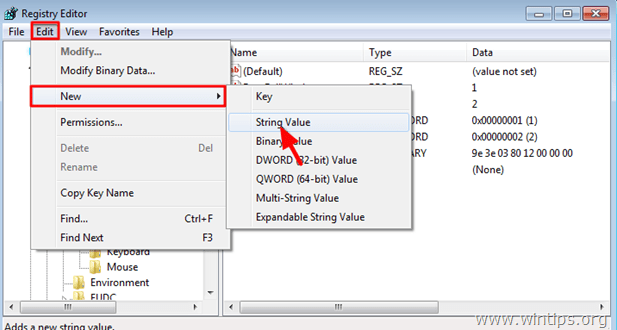
3. เป็นชื่อค่า พิมพ์ AutoEndTasks & กดปุ่มตกลง.
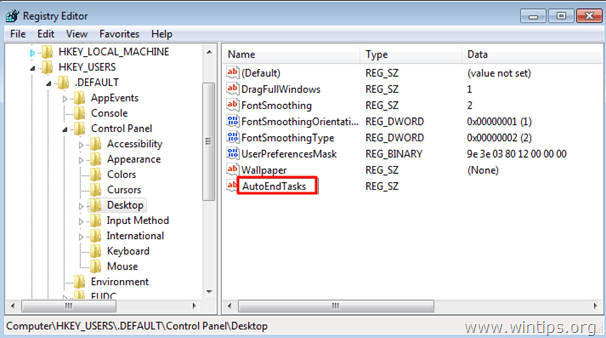
4. ดับเบิลคลิก ที่ AutoEndTasks ค่า (REG_SZ) และที่ช่อง Value Data ให้พิมพ์ 1 & คลิก ตกลง.
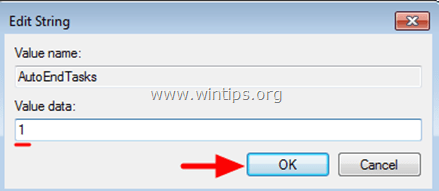
5. ปิดตัวแก้ไขรีจิสทรีและรีสตาร์ทเครื่องคอมพิวเตอร์ของคุณ
แค่นั้นแหละ!
- บทความที่เกี่ยวข้อง:วิธีเพิ่มความเร็วให้ Windows Startup
สิ่งนี้ใช้ไม่ได้กับคอมพิวเตอร์ของฉันเลย (ซึ่งใช้เวลาในการปิดเครื่องนานกว่า 10 นาที)
และโดยปกติแล้วจะไม่มีอะไรที่ต้องมีการแทรกแซงจากผู้ใช้เลย